ai钢笔插画如何制作?
发布时间:2021年05月18日 11:57
ai软件在插画领域应用是非常广泛的,它制作出来的插画形式有很多种类型,今天我们要学习的是ai钢笔插画,顾名思义就是用钢笔线条绘制的插画,下面是ai钢笔插画的制作过程,希望这次操作对大家有所帮助。
1、【打开】AI软件,【新建】690×920px画布,【拖入】提前画好的手稿,降低【不透明度】,选择【画板工具】,【Alt】移动复制一个画板后删掉草图。【【填充】颜色,【Ctrl+2】锁定图形为背景。
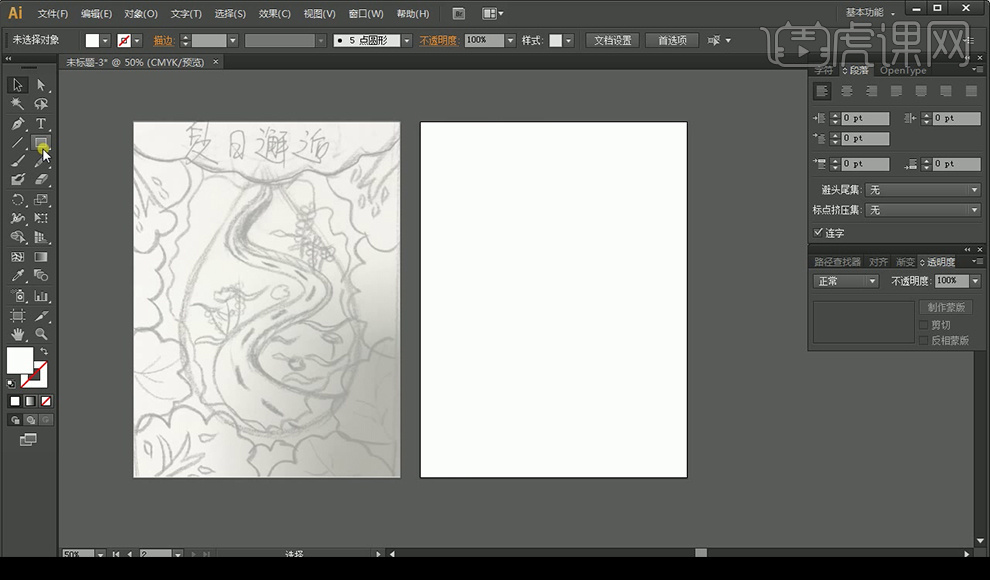
2、【矩形工具】绘制和画板大小一致的矩形,填充颜色,【钢笔工具】绘制草稿中的各个形状,【平滑工具】调整弧度,【画笔工具】里找到【边框虚线】的画笔,调整描边大小并【扩展外观】。
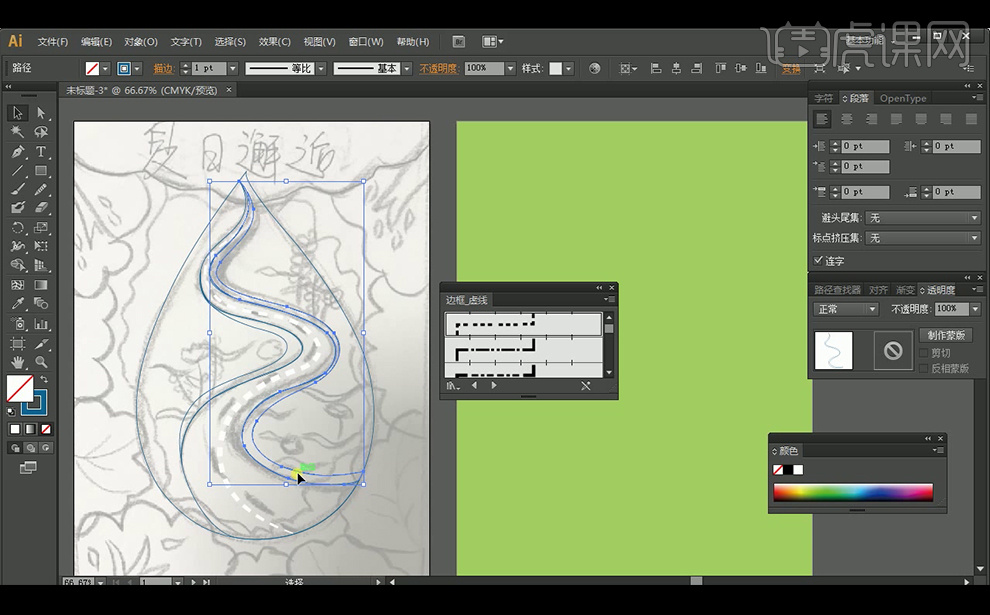
3、给马路上色,并【Ctrl+G】编组,【直接选择工具】调整,和背景矩形居中对齐。使用【钢笔工具】【平滑工具】绘制海浪,【Alt】移动复制海浪,并【Ctrl+G】编组。
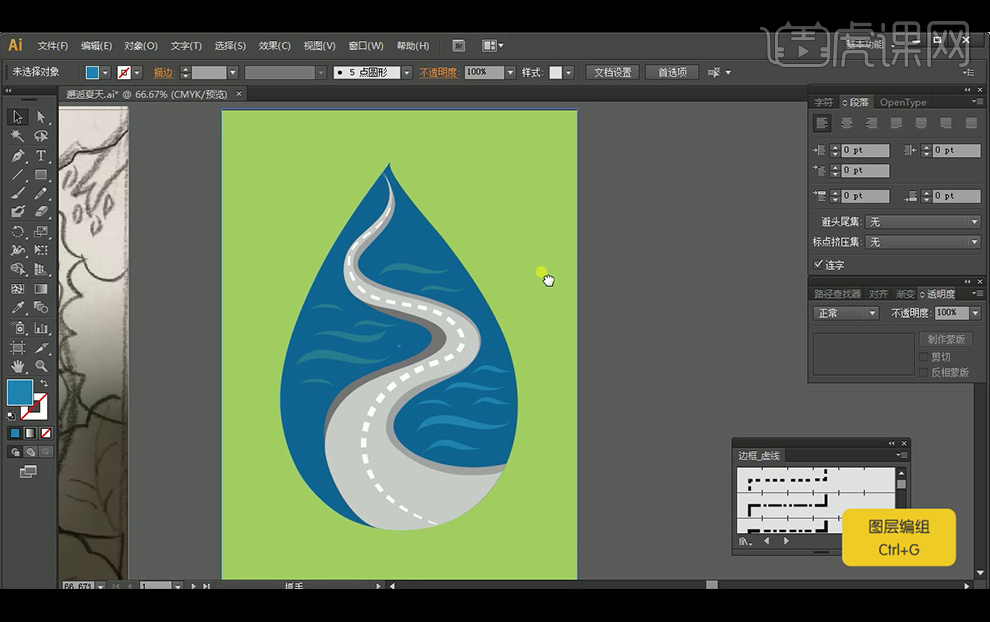
4、【椭圆工具】绘制椭圆,【钢笔工具】绘制三角,【路径查找器】-【分割】后删除多余的部分,再【复制】椭圆,移动后改变填充色,【编组】后【复制】多个,【钢笔工具】绘制水草和荷叶,【直接选择工具】调整。
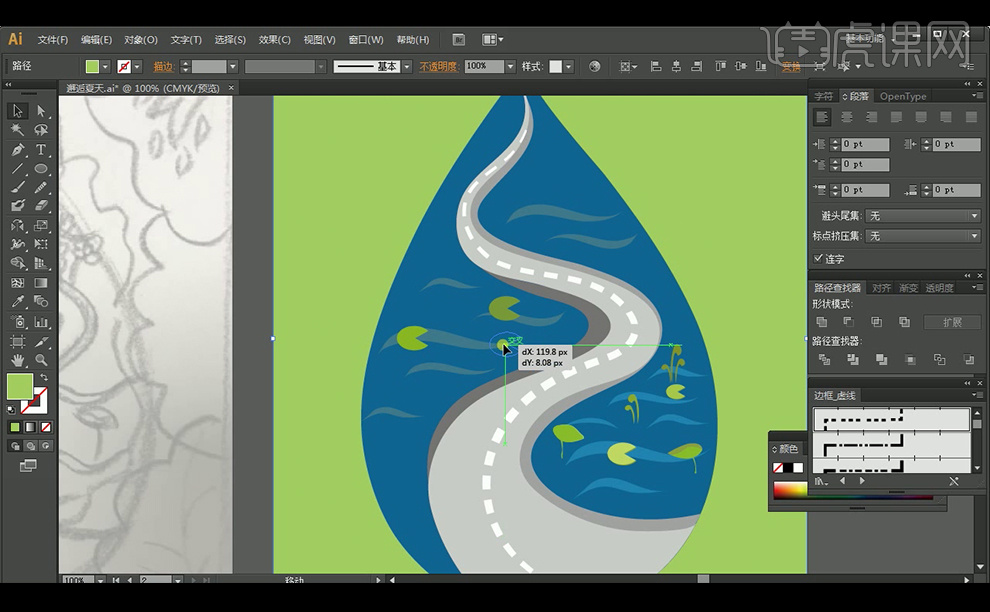
5、【钢笔工具】【直接选择工具】继续绘制花朵等素材,将水滴内的形状全部编组,【拖入】汽车素材。
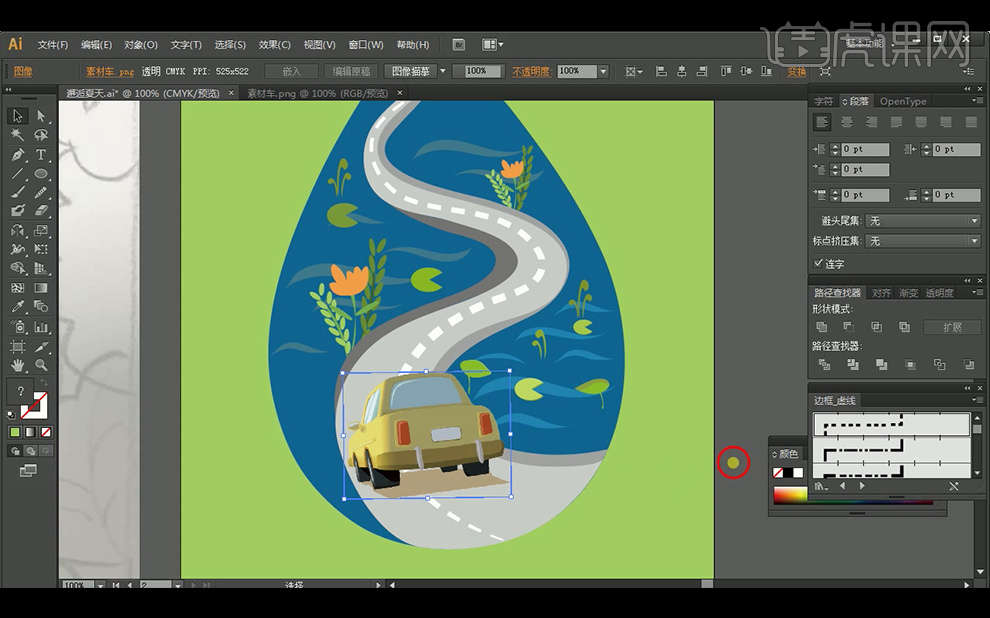
6、【钢笔工具】继续绘制水滴四周的图案,【镜像工具】对绘制好的形状复制翻转,【路径查找器】-【联集】后复制一个制作阴影,【G】切换渐变工具填充径向渐变。

7、【钢笔工具】绘制图形后,绘制一个画板大小的矩形后创建剪贴蒙版,调整不透明度。

8、【钢笔工具】绘制树叶的纹路,绘制一个画板大小的矩形后创建剪贴蒙版,【文字工具】输入文字,【字体】站酷快乐体,【扩展外观】后复制字体, 单独调整字体,【拖入】纹理素材。

9、最终效果如图。

ai钢笔插画就制作完成了,大家可以看到插画的线条清晰,分明,而且曲线弯度绘制的特别到位,这就是ai软件的杰作,这么唯美的插画作品真的非常受大家喜欢,朋友们也赶快学习制作一款属于自己的钢笔插画吧。
本篇文章使用以下硬件型号:联想小新Air15;系统版本:win10;软件版本:AI(CC2017)。






